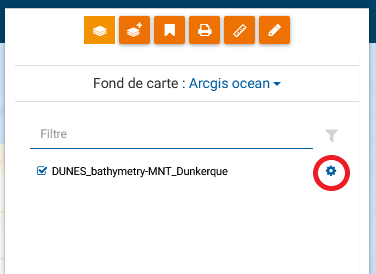Tutoriels
Comment utiliser RESCORE ?
Pour toute question ou remarque sur l'utilisation de RESCORE, vous pouvez utiliser ce formulaire.
Tutoriels vidéos
Aide en ligne
Accès au catalogue de données
On accède au catalogue de métadonnées via l'onglet "DONNÉES" ou via le raccourci sur la page d'accueil.
Le catalogue est un ensemble de fiches de métadonnées qui décrivent les données et dans certains cas peuvent donner accès à la visualisation ou au téléchargement de ces données. Ce catalogue est basé sur la plateforme Sextant, développée par l'Ifremer, qui fonctionne avec le logiciel Geonetwork et est disponible en Français et en Anglais.
L'ensemble des métadonnées disponibles dans le catalogue RESCORE a été rédigé de manière à être compatible avec les normes ISO 19139 et ISO 19115. Ces métadonnées sont également conformes aux exigences de la Directive Européenne INSPIRE (Source: https://sextant.ifremer.fr).
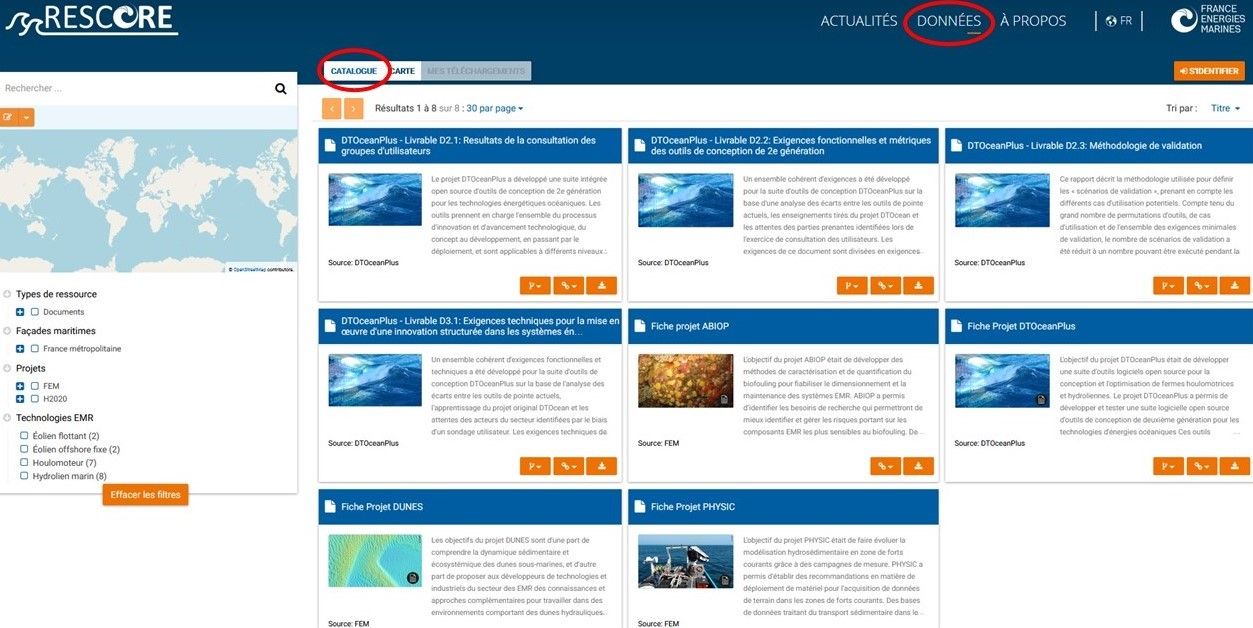
Recherche de données
L'outil de recherche se situe à gauche du catalogue (cf image ci-dessous). L'utilisateur a le choix entre 3 modes de recherche: la recherche libre, la recherche par emprise géographique, et la recherche par contenus spécifiques.
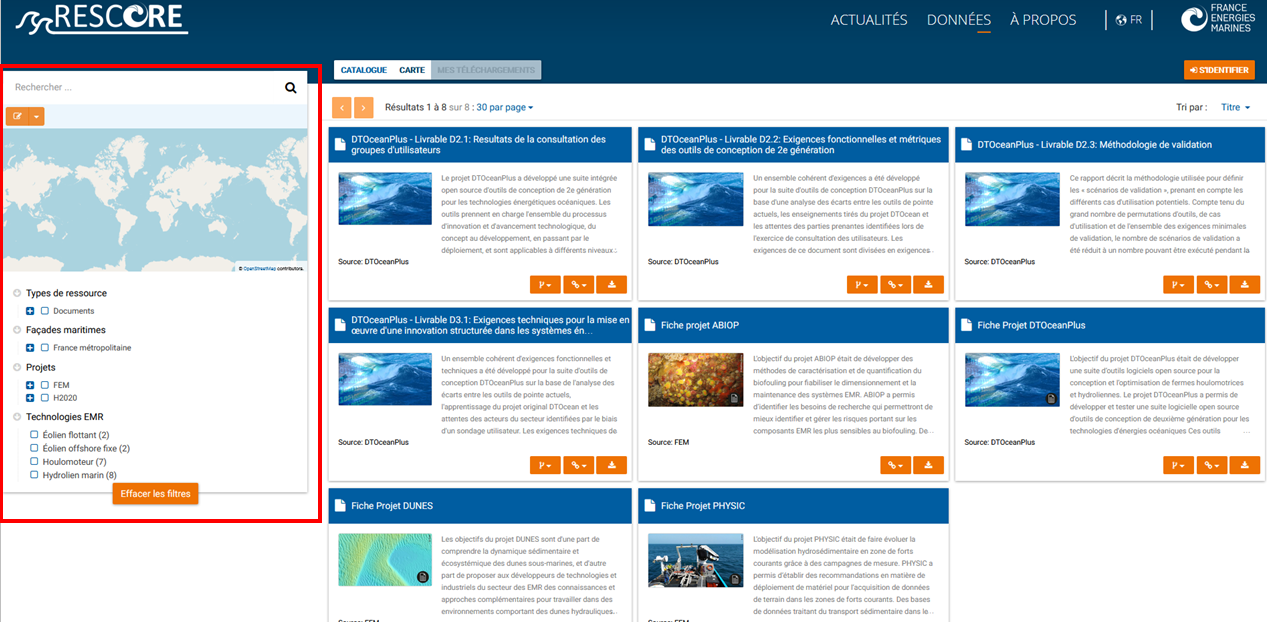
1/ La recherche libre
L'utilisateur écrit le mot recherché dans le champ libre en haut de l'outil de recherche. L'outil de recherche libre fonctionne en mode auto-complétion et propose une liste de mots existants dans les fiches de métadonnées.
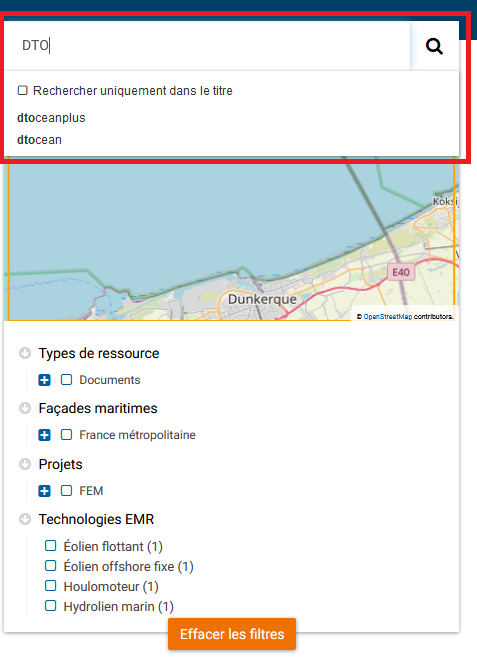
2/ La recherche par emprise géographique
L'utilisateur a la possibilité de sélectionner sa zone d'intérêt dans le bloc "carte" au milieu de l'outil de recherche (cliquer sur le bouton "Dessiner un emprise" puis spécifier si la recherche doit être "complètement à l'intérieur" de cette emprise ou en "intersection" avec cette emprise).
Seules les fiches de métadonnées localisées dans la zone géographique sélectionnée apparaîtront dans le catalogue.
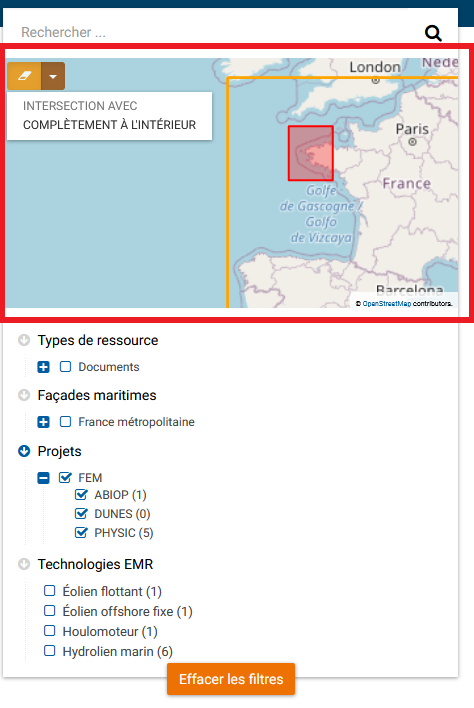
3/ La recherche par contenu spécifique
L'utilisateur sélectionne, dans la partie basse de l'outil de recherche, ses critères de recherche parmi ceux proposés par RESCORE: le type de ressource (jeux de données, documents,..), la façade maritime concernée, le type de projet (H2020 ou FEM) ainsi que le nom du projet, et enfin le type de technologie concerné (énergie houlomotrice, éolien flottant, ..).
Le nombre de fiches de métadonnées concernées s'affiche dynamiquement et seules les fiches de métadonnées répondant aux différents critères de recherche s'affichent dans le catalogue.
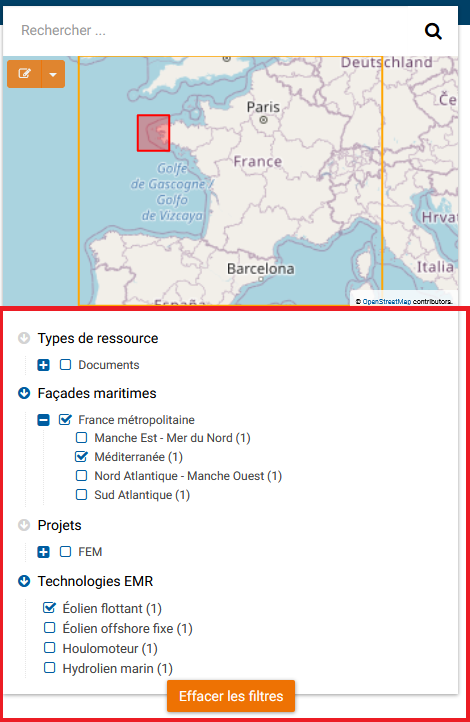
Visualisation, téléchargement et lien vers les données
Selon les droits associés aux différentes fiches de métadonnées, plusieurs boutons sont disponibles en bas de chaque fiche. La fonctionnalité de ces boutons s'affiche au survol de la souris. Ces différentes fonctionnalité sont:
- "Relations": liens de parenté avec les autres fiches de métadonnées présentes dans le catalogue;
- "Liens": liens hypertexte vers des ressources web (tels que la page web du projet);
- "Visualiser": permet de visualiser la donnée (cf ci-dessous);
- "Télécharger": permet de télécharger directement la donnée ou d'avoir accès à un formulaire d'accès à la donnée.
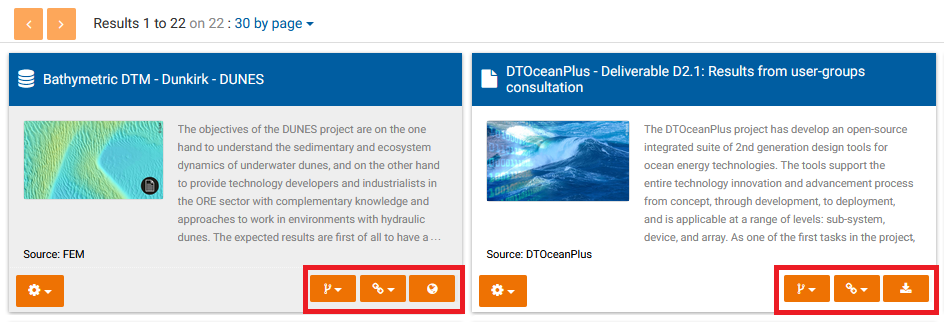
En cliquant sur l'icône "visualiser" (en forme de Terre), la donnée est ajoutée à l'outil "Carte". Plusieurs données peuvent être ajoutées à la Carte avant d'aller les visualiser.
Pour aller visualiser cette(ces) donnée(s), cliquez sur l'onglet "CARTE" au dessus des résultats.
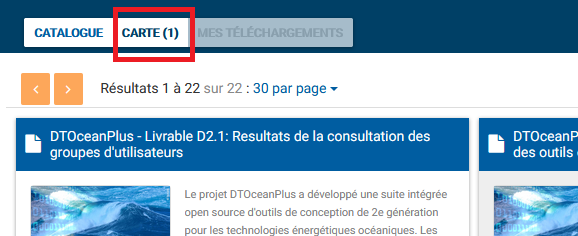
L'outil Carte
Une carte interactive est disponible sur la plateforme RESCORE, toujours sous l'onglet "DONNEES". Cette carte permet de visualiser et de manipuler des données géo-référencées.
Les données à visualiser sont accessibles:
- soit via le catalogue et le bouton "Visualiser", comme expliqué précédemment;
- soit via le protocole de visualisation WMS (Web Map Service), qui permet d'afficher des couches distantes hébergées sur d'autres serveurs géographiques.
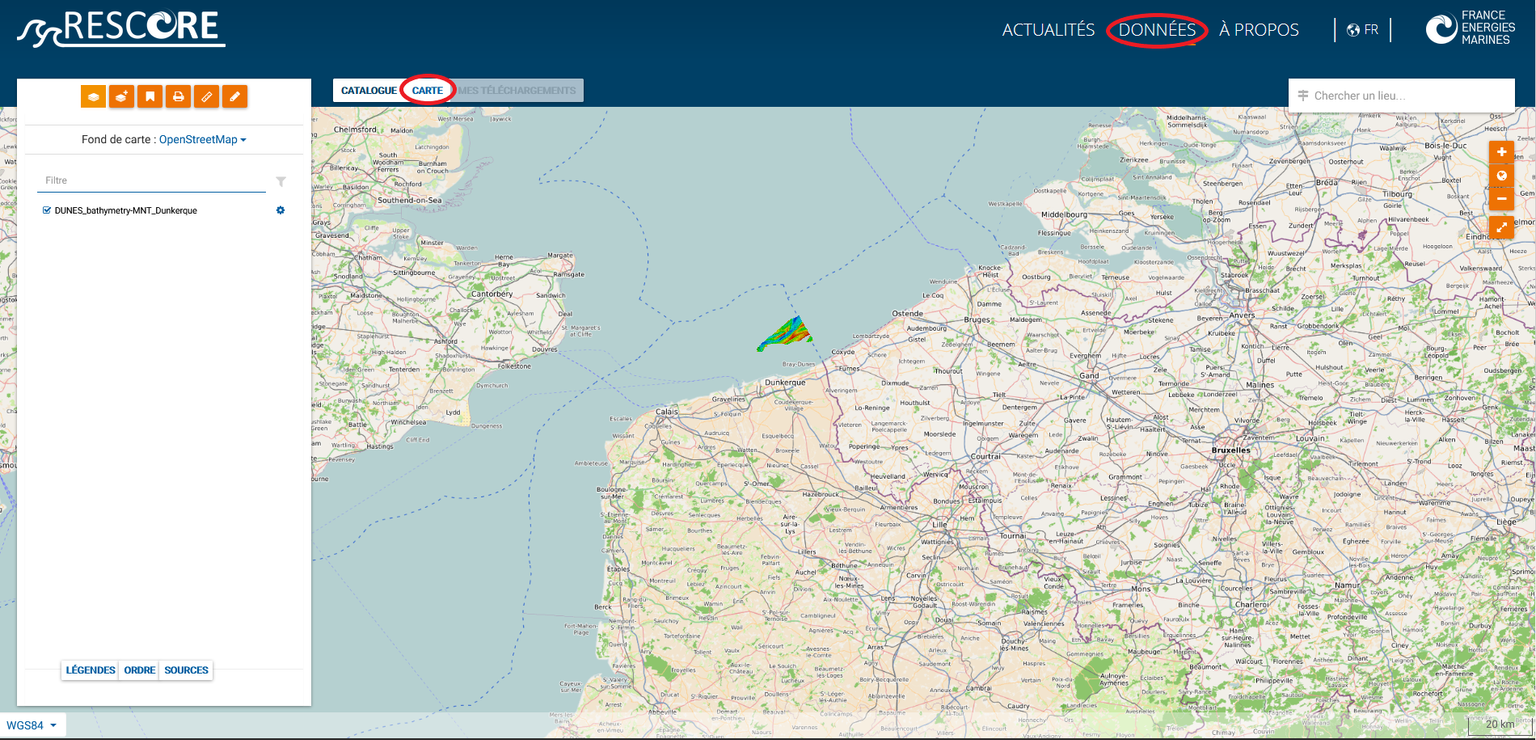
Au passage du curseur de la souris sur la carte, les coordonnées géographiques s'affichent en bas à gauche de la carte. Par ailleurs, une échelle graphique et numérique est disponible en bas à droite de la carte.
1/ La barre d'outils de la carte
La barre d'outils se trouvant en haut à gauche de l'outil Carte permet à l'utilisateur de, respectivement (de gauche à droite): gérer les différentes couches de données, ajouter des données distantes, gérer sa carte, imprimer sa carte, effectuer des mesures sur sa carte et enfin, d'ajouter des annotations à sa carte.

2/ Les paramètres avancés des couches
A chaque couche de données est associé un bouton (en forme de roue crantée) permettant d'accéder à plusieurs fonctionnalités: le zoom sur l'emprise spatiale de la couche, la transparence de la couche, la suppression de la couche, etc.